В Outlook изображения можно добавлять в контактную форму или в электронная визитная карточка. Это поможет вам поставить лицо к имени или быстро сопоставить логотип с контактом компании.
Если и отправитель, и получатель используют Outlook, в сообщениях электронной почты отображается изображение контакта, когда отправитель содержит фотографию контакта. Рисунок отображается в заголовок сообщения открытого сообщения и в заголовке сообщения.
Чтобы добавить, удалить или изменить изображение контакта, перейдите в папку Контакты и измените контакт.
Инструкции по изменению собственной фотографии Outlook см. в статье Изменение фотографии.
Примечание: Добавляемые фотографии видны только на компьютере.
-
На панели навигации щелкните Люди.

-
Найдите контакт, который вы хотите изменить. Вы можете ввести имя контакта в поле Поиск в верхней части папки контактов, чтобы отфильтровать контакты.
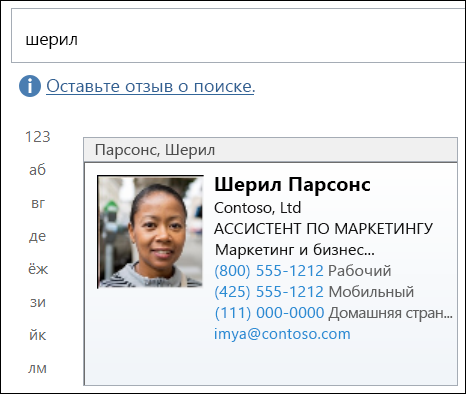
-
Дважды щелкните, чтобы открыть контакт.
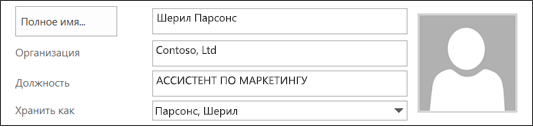
-
Дважды щелкните рисунок контакта или изображение-заполнитель, которое отображается для контактов без рисунка.
Перейдите, чтобы найти фотографию для контакта, выберите изображение и нажмите кнопку ОК.
Совет: Outlook может использовать форматы файлов .jpg, .png, .gif, .bmp или .tif.
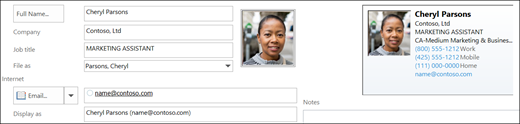
-
Сохраните и закройте контакт.
-
На панели навигации щелкните Люди.

-
Найдите контакт, который вы хотите изменить. Вы можете ввести имя контакта в поле Поиск в верхней части папки контактов, чтобы отфильтровать контакты.
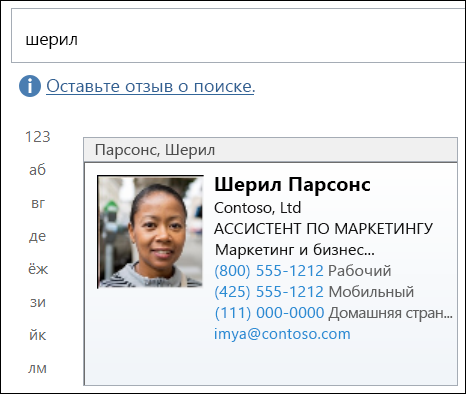
-
Дважды щелкните, чтобы открыть контакт.
-
Щелкните правой кнопкой мыши текущую фотографию контакта.
Выберите Изменить рисунок или Удалить рисунок.

-
Сохраните и закройте контакт.










